Ninite installerer alle dine favoritt Windows-programmer på en gang

Hvis du gjør en ren installasjon av Windows, er det alltid tidskrevende og irriterende å installere favorittappene dine. Ninite vil installere favorittprogrammene dine i et fall mens du går bort og gjør noe morsommere.
Ninite er en kul tjeneste laget av to programmerere i San Francisco, som mener at installering av programvare ikke krever arbeid. Det er enkelt å bruke og har et stort utvalg av populære freeware og open source applikasjoner. Bare velg appene du vil installere, last ned alt-i-ett-Ninite-installasjonsprogrammet, gå deretter bort og gjør noe gøy, mens det gjør alt arbeidet for deg. Tjenesten installerer programvaren med standardinnstillinger og sier "nei" til noe ekstra crapware (som nettleser verktøylinjer) installatørene kan prøve å snike seg inn. Ninite er ikke engang installert på systemet ditt, du bruker bare en frittstående kjørbar for å starte installasjonen prosess.
Bruke Ninite
Gå til Ninite-nettstedet og velg programvaren du vil installere.
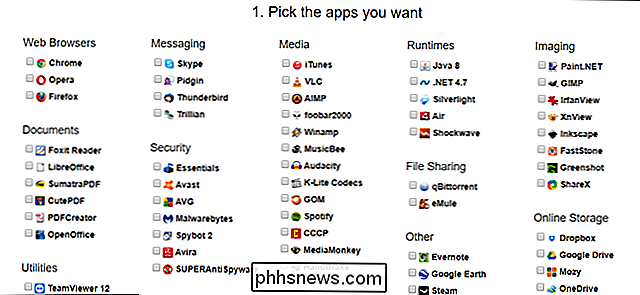
Når du har gjort dine valg, klikker du på knappen Get Your Ninite nederst på listen.
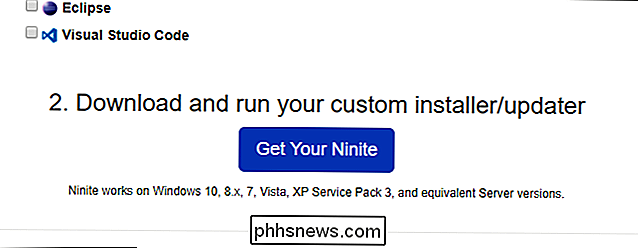
Last ned Ninite-installasjonsfilen.

Så dobbeltklikk for å starte den.
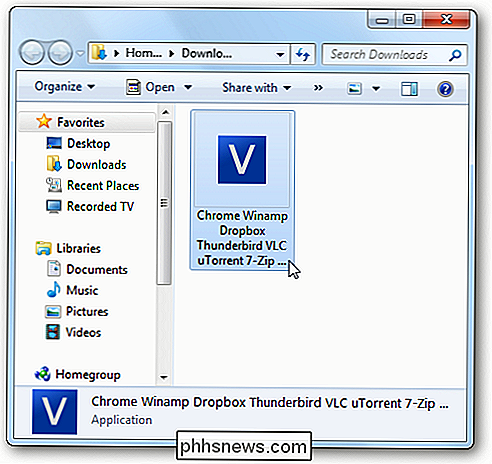
Gå nå og gå til kaffebaren, ta en øl, spill noe Xbox eller hva du vil gjøre det er morsommere enn å installere en rekke programmer. En fremdriftsskjerm vises når den laster ned og installerer de valgte programmene.
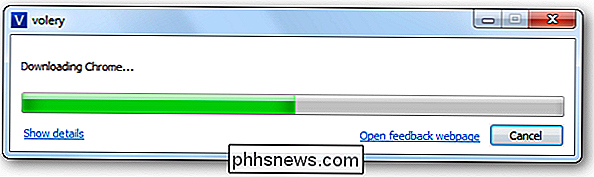
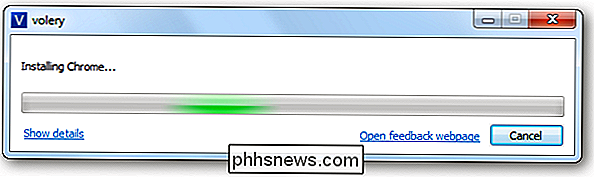
Når du kommer tilbake, ser du den ferdige skjermen.
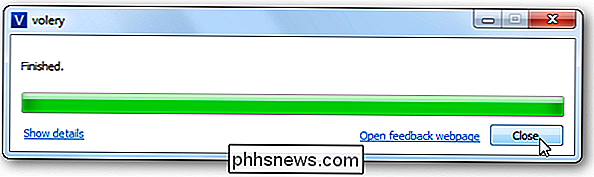
Du får se ikonene til programmene du har installert på skrivebordet og i startmenyen . Standard installasjonsbaner og innstillinger blir automatisk valgt for deg uten crapware i det hele tatt. Nå kan du nyte å bruke favorittappene dine med liten innsats fra din side. Det kan ikke vært enklere, det er så enkelt at selv bestemor kan trekke den av.
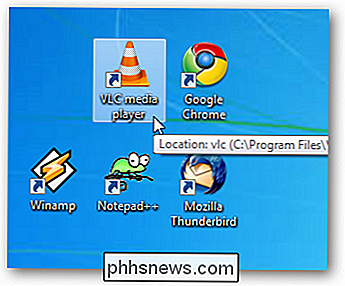
Ninite tilbyr til og med et oppdateringskontrollprogram for $ 10 i året som regelmessig sjekker om oppdateringer til alle programmene Ninite støtter, slik at du ikke har for å oppdatere alt selv manuelt.

Slik stopper du Windows 10 fra opplasting av oppdateringer til andre PCer over Internett
Windows 10 inneholder en peer-to-peer-nedlastingsfunksjon for oppdateringer og lagre apper. Som standard bruker Windows automatisk datamaskinens Internett-tilkobling for å laste opp oppdateringer, gjemmer alternativet for å deaktivere disse fem klikkene dypt i operativsystemet. Du kan fortsette å bruke peer-to-peer-oppdateringer på ditt lokale nettverk, men du Det kan hende du ikke vil kaste bort båndbredde for å redusere Microsofts båndbredderegninger.

Slik blokkerer du tekstmeldinger fra et visst nummer på Android
Se, vi får alle irriterende tekstmeldinger fra tid til annen. Kanskje det er spam, kanskje det er fra noen du ikke vil snakke med, kanskje det er noen andre tredje ting. Poenget er, du vil ikke få dem. Så la oss blokkere dem. RELATED: De beste tekstprogrammene for Android Så her er tingen: det er mye av Android-telefoner der ute, fra mange forskjellige produsenter .



